Windowsパソコンでよく使われている機能のひとつである「スリープ」。
多くのユーザーは、しばらくパソコンを操作しなかった場合に、自動的にスリープ状態に移行するような設定をされていると思いますが、まれにパソコンがスリープ状態から復帰しなくなってしまうことがあります。
この記事では、マウスを動かしてもWindowsパソコンがスリープから復帰しない場合の対応について、紹介します。
スリープから復帰しない原因
原因の特定は難しい
通常、スリープ状態になったWindowsパソコンは、マウスを動かしたりキーボードを操作することで、スリープから復帰します。でも、スリープ中のWindowsパソコンのマウスを動かしたりしても復帰しない場合、原因を特定するのは困難です。
というのも、この症状はパソコンのスペックが高い場合でも発生することがあり、通常のフリーズとは原因が別と考えられているためです。
現状では、「Windowsパソコンで時折発生するバグ」として考えたほうがよさそうです。
マウスのスリープ時の設定
原因として考えにくいのですが、もしかするとお使いのマウスの設定で「スリープ時の解除をしない」設定になっているのかもしれません。
スリープの都度、マウスを動かしても復帰できない状態が発生するのであれば、念のため、下記の設定を確認してみてもよいでしょう。
設定の確認方法(Windows11、Windows10共通)
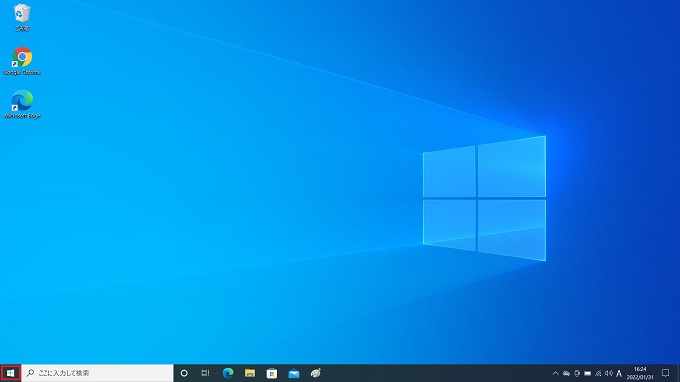
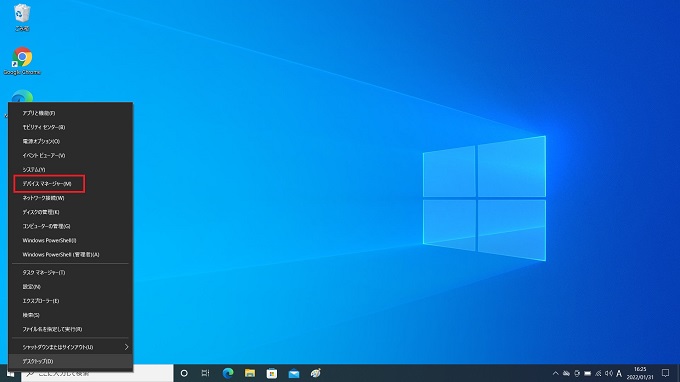
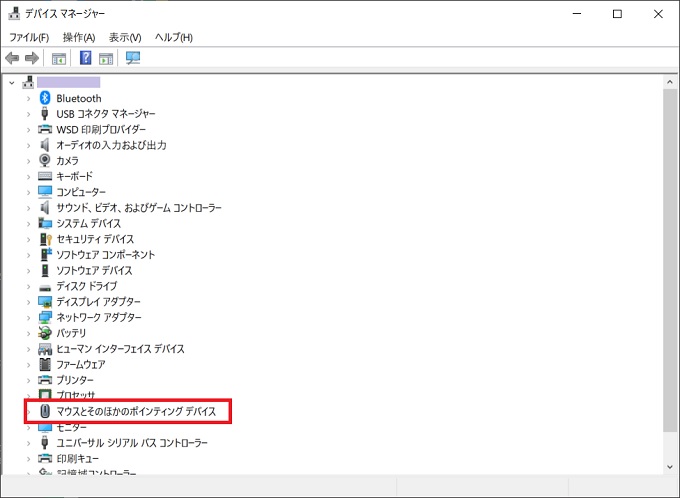
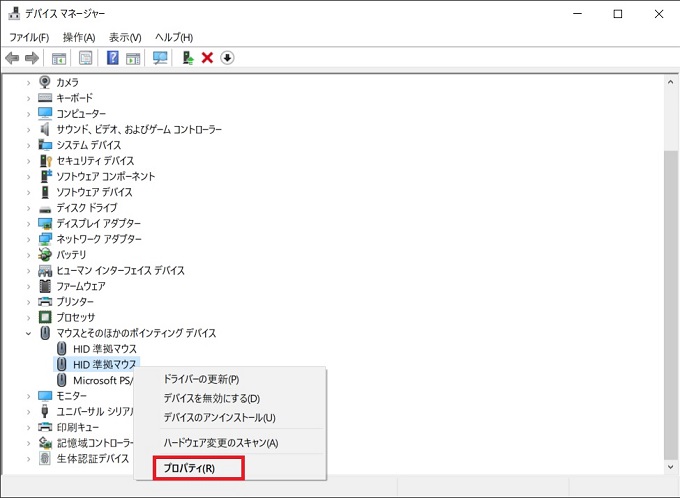
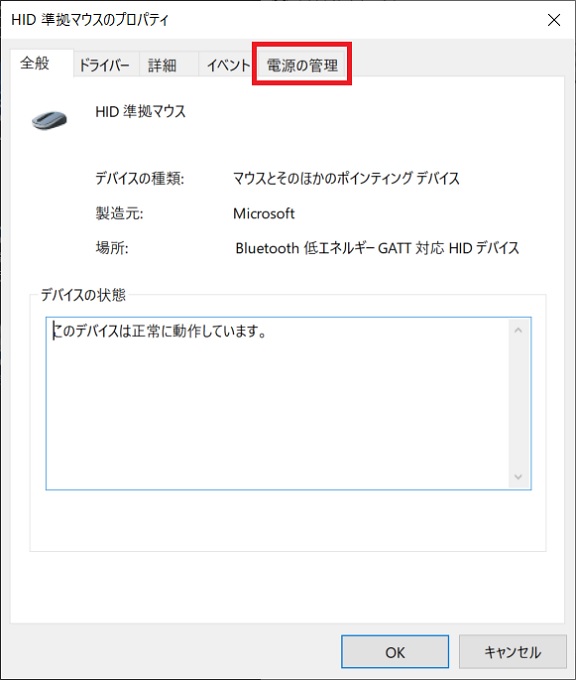
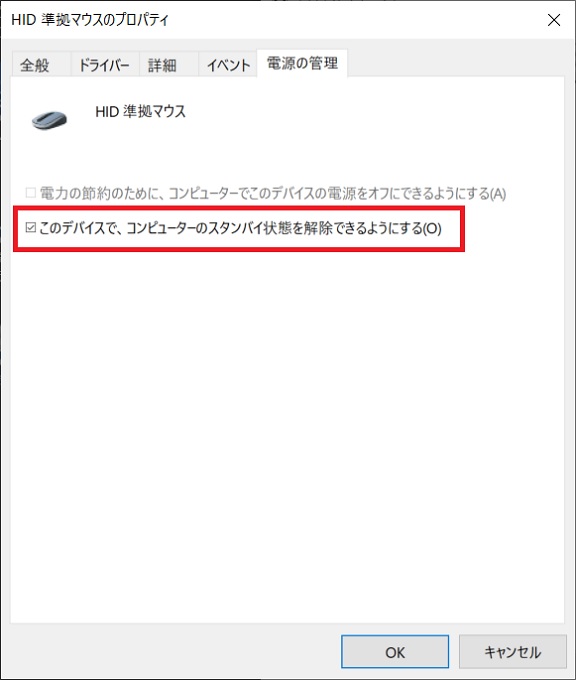
スリープ状態を安易に解除させないため、意図的にチェックを外している場合もあるため、チェックを入れる際には支障がないか考えてみましょう。(特に社内で共通で利用しているパソコンなど)
スリープから復帰しない場合の対応
①マウス
マウスを前後左右に動かすだけではなく、クリックやスクロールバーも動かしてみましょう。
②キーボード
アルファベットや数字のテンキー、スペースキーなど、複数の種類のキーをランダムで押下してみましょう。
③電源ボタン
マウスやキーボードの操作でスリープが解除できない場合には、最後に電源ボタンの押下を試したほうがよいのですが、電源ボタンを押したときの動作の割り当てで「シャットダウン」が選択されていれば、押下後、パソコンはシャットダウンされてしまいます。
ただし、その他の対応策(マウス・キーボード)は試したかと思いますので、電源ボタンの押下もやむを得ないでしょう。
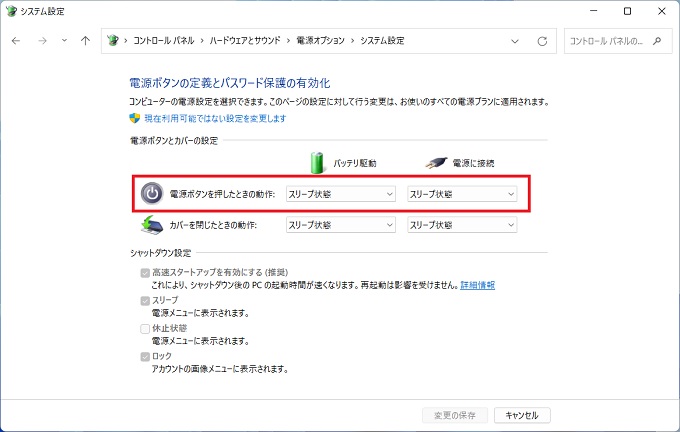
④最終的には強制シャットダウン
前記①から③まで試してもWindowsパソコンがスリープ状態から復帰しないのであれば、最終的には強制シャットダウンする他ないでしょう。
一般的なWindowsパソコンであれば、電源ボタンを長押しすることで、強制シャットダウンすることができます。

あとがき
今回は、Windowsパソコンがスリープ状態から復帰しない場合のトラブル対応について紹介しました。
結論として、この症状は、ほぼ強制シャットダウンする対応になってしまうのですが、被害を最小限にするためにも、スリープ状態の前には、作業中の内容を保存しておくことが、合理的な対策かと思います。
